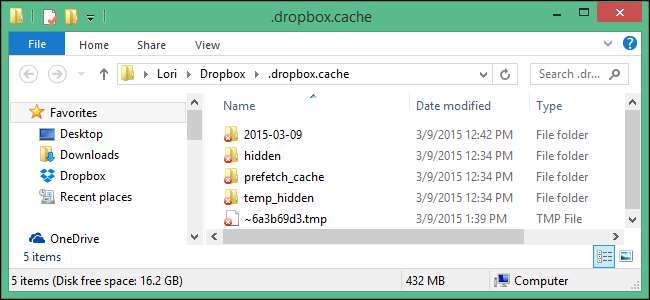
Dropbox hesabınızdan hassas dosyaları sildiğinizde, onları kalıcı olarak sildiğinizi düşünebilirsiniz. Ancak, dosyalar, verimlilik ve acil durum amaçları için sabit sürücünüzde her üç günde bir otomatik olarak silinen gizli bir önbellek klasöründe kalır.
Alana ihtiyacınız varsa, bu dosyaları silerek önbelleği manuel olarak temizleyebilirsiniz. Mutlaka kalıcı olarak çok fazla alan tasarrufu sağlamaz, ancak oldukça büyük bir dosyayı sildiyseniz, önemli bir fark yaratabilir.
Windows'ta Dropbox Önbelleği Nasıl Temizlenir
Windows'ta Dropbox önbellek klasörüne erişmek için klavyenizdeki Windows + X tuşlarına basın. Yetkili Kullanıcı menüsü ve "Çalıştır" ı seçin.
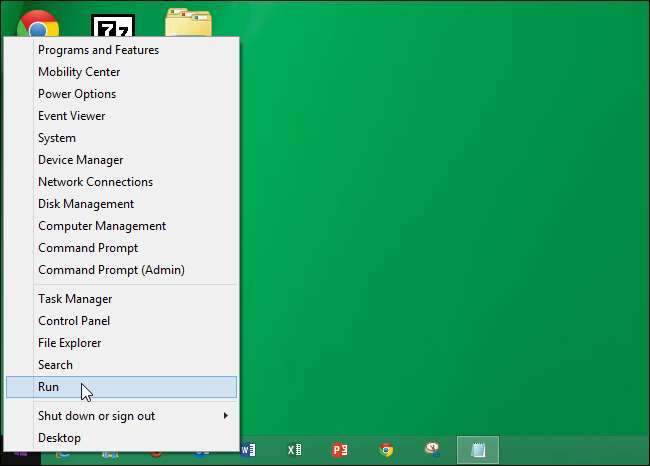
"Çalıştır" iletişim kutusundaki "Aç" düzenleme kutusuna aşağıdaki komutu yazın (veya kopyalayıp yapıştırın) ve "Tamam" ı tıklayın.
% HOMEPATH% \ Dropbox \ .dropbox.cache

İLİŞKİLİ: Windows'ta Dosyaları Güvenli Şekilde Nasıl Sileceğinizi Öğrenin
“.Dropbox.cache” klasöründeki tüm dosya ve klasörleri seçin ve silmek için Sil tuşuna basın. Dosyalar Geri Dönüşüm Kutusu'na taşınır, bu nedenle onları kalıcı olarak silmek için Geri Dönüşüm Kutusunu boşaltmanız gerekir.
NOT: Ayrıca, "Geri Dönüşüm Kutusu" nu atlayarak kalıcı olarak hemen silmek için "Shift + Delete" tuşlarına da basabilirsiniz veya dosyaları güvenli bir şekilde silin .
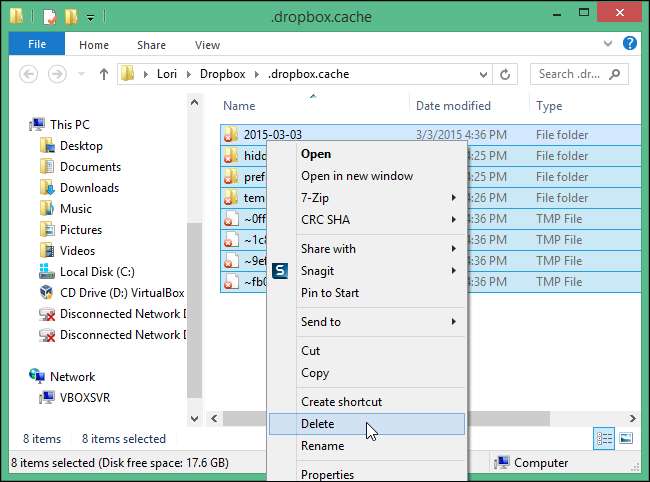
Dosyaları “.dropbox.cache” klasöründen silmeye çalışırken aşağıdaki “Kullanımdaki Dosya” iletişim kutusunu görebilirsiniz. Windows'ta, görsel medya içeren tüm klasörlerin (görüntü dosyaları ve filmler) bir küçük resim veritabanı ( "Thumbs.db" dosyası ) Windows Gezgini'nde mevcut küçük resim görünümlerinden herhangi birine geçerseniz dosyalar için küçük resimler sağlar. "Thumbs.db" dosyasını içeren bir klasörü açtığınızda, Windows kullanımda olduğu için bu dosyayı kilitler. Bu nedenle, dosyanın içeriğini sildiğinizde, Windows size "thumbs.db" dosyasının kullanımda olduğu için silinemeyeceğini söyler. Bu iyi; içeriğinizin geri kalanı silinmelidir. Yapabilirsin Windows küçük resim oluşturmayı devre dışı bırak Eğer isterseniz bu thumbs.db dosyasını silmek için.
Mac'te Dropbox Önbelleği Nasıl Temizlenir
MacOS'ta Dropbox önbelleğini temizlemenin en kolay yolu, Finder'ın "Klasöre Git" seçeneğini kullanarak önbellek klasörüne gitmektir. Finder açıkken, menü çubuğunda Git'i ve ardından "Klasöre Git" i tıklayın.
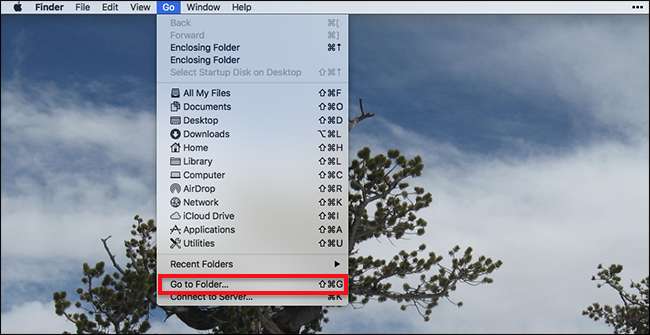
Alternatif olarak, Command + Shift + G klavye kısayolunu da kullanabilirsiniz. Her iki durumda da, hangi klasörü açmak istediğinizi soran bir pencere açılacaktır.

Gitmek istiyorsun
~ / Dropbox / .dropbox.cache
Dropbox klasörünüzün varsayılan konumda olduğunu varsayarsak. Hızlı bir şekilde açıklamak gerekirse: “~” ana klasörünüze, “/ Dropbox” Dropbox klasörünüze ve “/.dropbox.cache” Dropbox'ın önbellek olarak kullandığı gizli klasördür.
"Enter" tuşuna basın veya "Git" i tıklayın, önbellek klasörü açılacaktır.
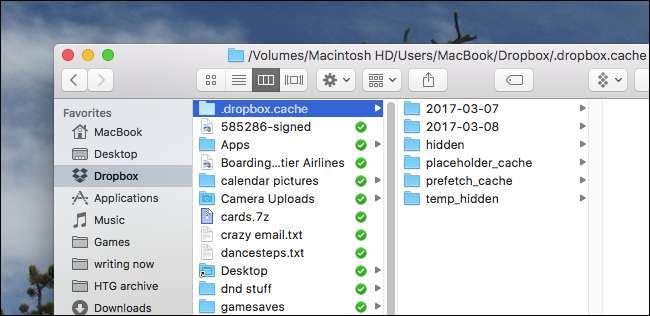
Şu anda hangi dosyaların önbelleğe alındığını görmek için buna göz atabilir veya tüm klasörleri dock'unuzdaki Çöp Kutusu klasörüne sürükleyerek her şeyi silebilirsiniz.
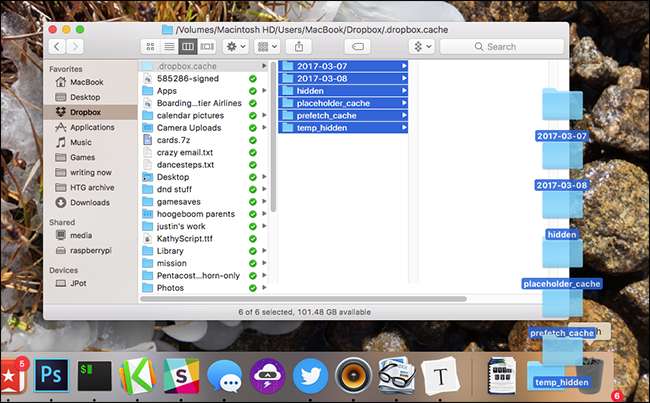
Tıpkı bunun gibi, Mac'inizin Dropbox önbelleği boştur.
Linux'ta Dropbox Önbelleği Nasıl Temizlenir
Linux'ta Dropbox önbellek klasöründeki öğeleri silmek için size Linux Mint'in nasıl kullanıldığını göstereceğiz. Prosedür Ubuntu'da hemen hemen aynıdır ve diğer Linux dağıtımlarında benzerdir.
Dosya yöneticinizi açın veya masaüstündeki "Ana Sayfa" simgesine çift tıklayın.
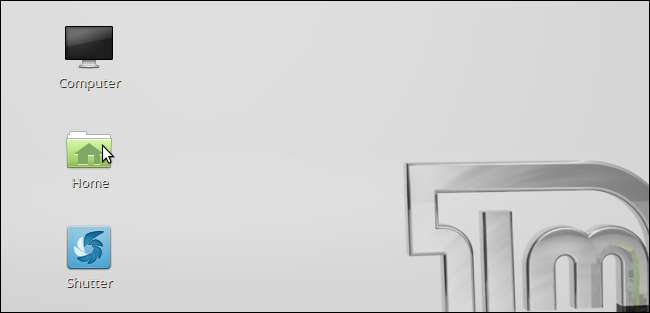
Gizli dosyaların gösterildiğinden emin olmalısınız. Bunu Mint'te yapmak için, "Görünüm" menüsünü açın ve "Gizli Dosyaları Göster" seçeneğinin önünde bir onay işareti olduğundan emin olun. Gizli dosyalar görünümüne geçmek için Ctrl + H tuşlarına da basabilirsiniz.
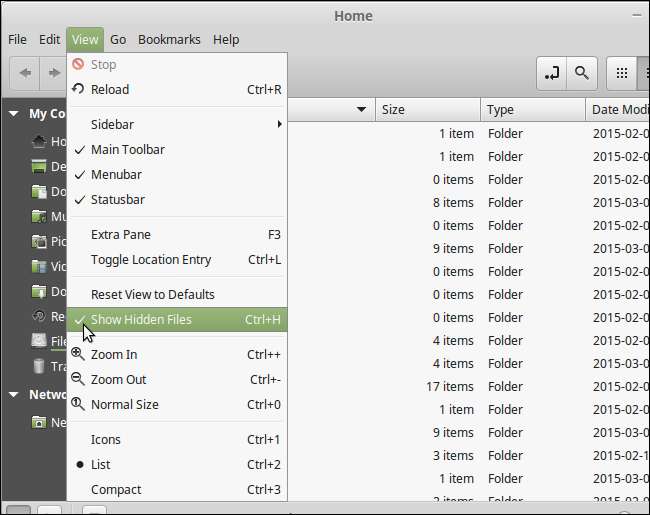
"Dropbox" klasörünüze gidin ve üzerine çift tıklayın.
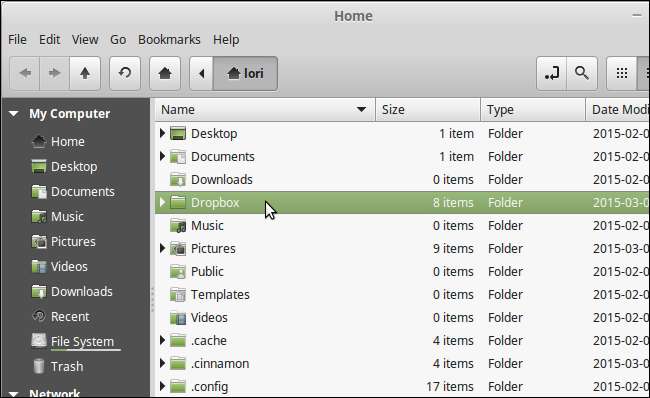
Dropbox klasöründe, “.dropbox.cache” klasörüne çift tıklayın. "." klasör adının başında. Bu, klasörün gizli bir klasör olduğunu gösterir.
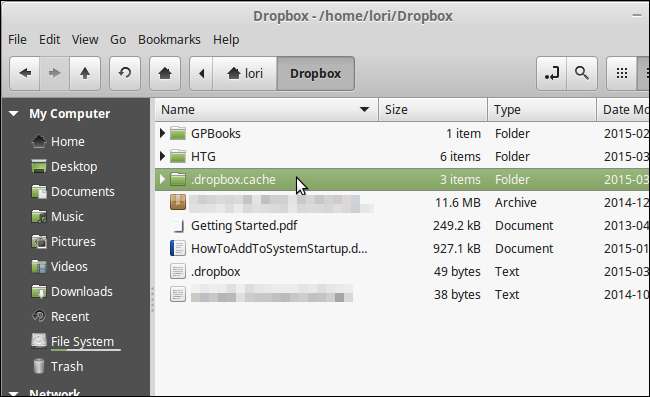
.Dropbox.cache klasöründeki tüm klasörleri ve dosyaları seçin, üzerlerine sağ tıklayın ve "Sil" (dosyaları kalıcı olarak silmek için) veya "Çöp Kutusuna Taşı" (dosyaları Çöp Kutusuna taşımak için) seçeneğini seçin.
NOT: Şunları da yapabilirsiniz: Linux'ta dosyaları güvenli bir şekilde silin .
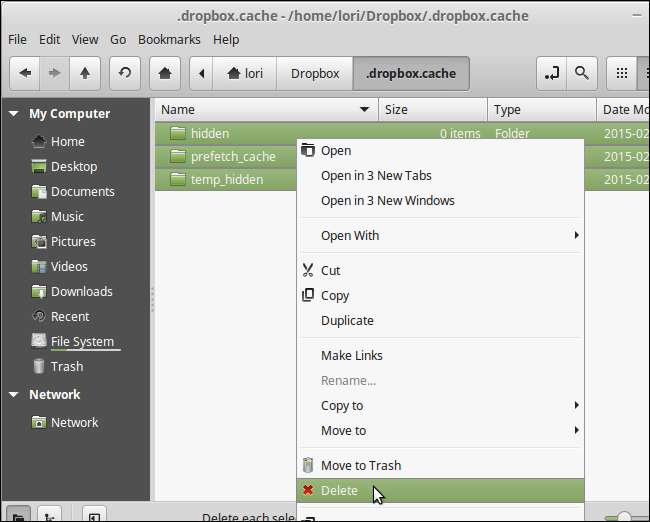
Dosyaları Çöp Kutusu'na taşıdıysanız, sol bölmedeki "Bilgisayarım" altındaki "Çöp Kutusu" öğesini sağ tıklayıp açılan menüden "Çöp Kutusunu Boşalt" ı seçerek dosyaları kalıcı olarak silebilirsiniz.
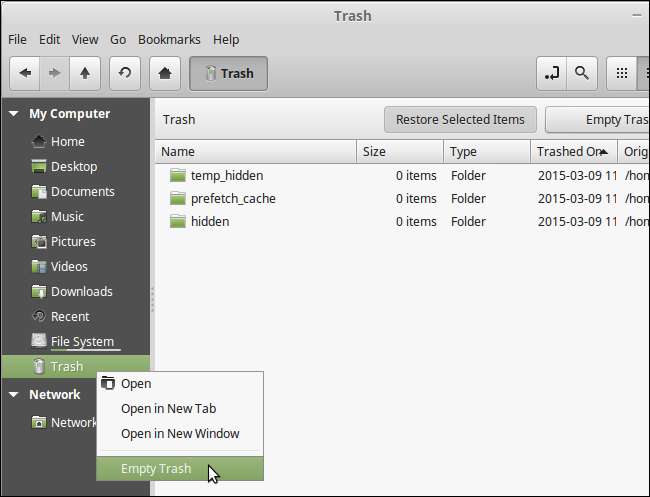
Dropbox, silinen dosyaları 30 gün boyunca sunucularında tutar. Bilgisayarınızdaki önbellek dosyalarını silmek, sunucularında depolanan silinmiş dosyaları etkilemez. Dropbox hesabınızdan silinen dosyalar 30 gün içinde yine de kurtarılabilir Bilgisayarınızdaki Dropbox önbellek klasörünü temizlemiş olsanız bile.







